云平台
组网云平台 https://my.vlan.cn 用于用户注册、好友管理、我的设备和虚拟组网管理, Web界面支持桌面与手机自适应。
一、注册
桌面或者手机浏览器打开云平台链接进入注册页面,自定义用户信息。
用户名:至少6个字符,允许英文字母数字或者下划线。
密码:至少6个字符,允许英文字母数字或者下划线。
昵称:自定义字符。
电子邮箱:任意有效邮箱地址。
手机号码:可选项,可以填有效手机号码,也可以为空不填写。
输入正确点击“注册”按钮回到登录界面。
二、账户登录
浏览器打开登录链接地址,输入已经注册成功的用户名和密码登录。
三、主页
主页功能展示:好友列表、我的设备、虚拟组网、账户、组网路由器链接、客户端下载链接、快速上手链接。 如果需要展示更多群组、设备、好友,可以点击对应的更多...查看。 如果需要组或者设备显示靠前,可以点击爱心按钮关注。
如果要注销,可以点击账户下拉菜单选择退出登录。 如果需要修改密码,可以点击账户,下拉菜单选择密码修改。
密码修改成功后可以使用新密码登录。
四、设备虚拟网
设备虚拟网可以创建新的群组,删除群组,添加好友进组,展示、删除组内成员,展示、移除在线、离线节点,展示中继节点。
(1)添加、编辑、关注、删除虚拟网
账户首次登录会看到系统默认以账户名_vlan创建的组,点击添加虚拟网,弹出创建虚拟网(也叫组)界面,输入自定义虚拟网名称以及虚拟网描述。
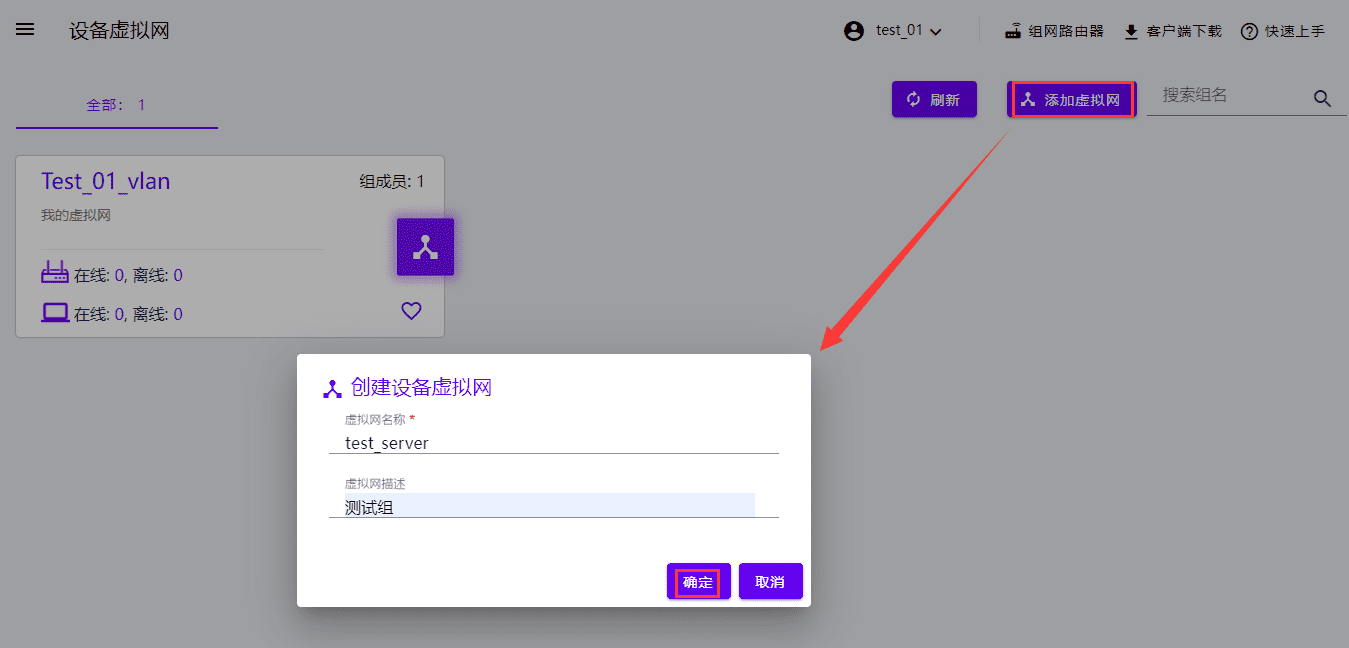
点击确定,虚拟网列表显示新建的组。
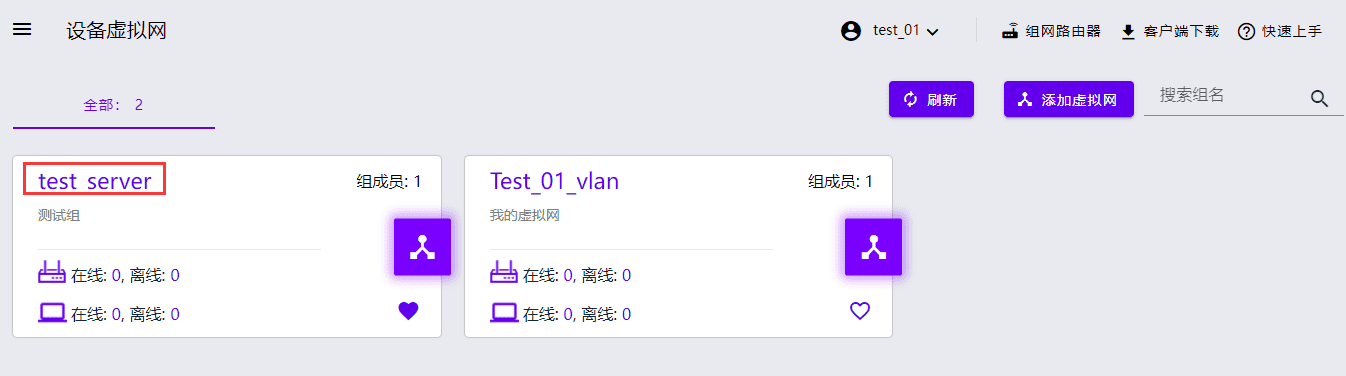
点击想要编辑的虚拟网右下角铅笔图标,弹出编辑界面,如下图示:
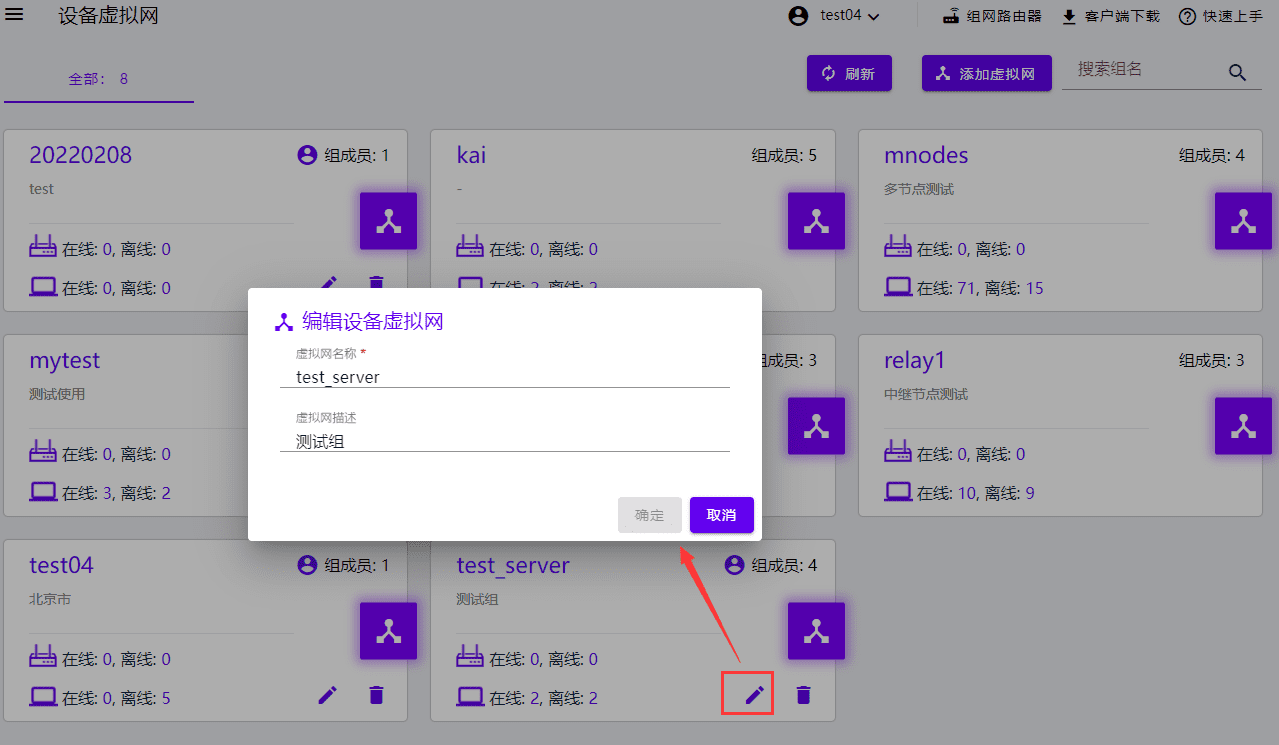
编辑完成后确定,列表会显示新的虚拟网信息。用户只能编辑自己创建的虚拟网,其它用户创建的虚拟网是没有编辑按钮的。
点击虚拟网下面的心型按钮,即可关注组,该组优先显示在前。
以及取消关注
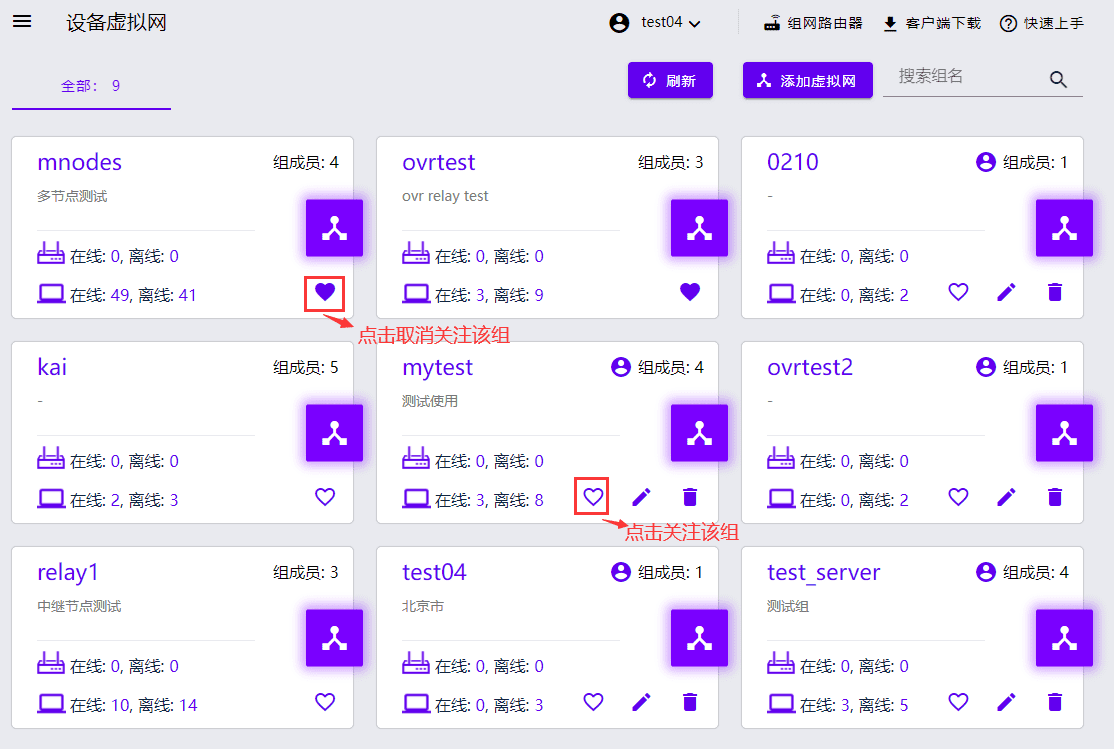
删除虚拟网只要点击组对应的删除图标即可。用户只能删除自己创建的虚拟网,其它用户创建的组是没有删除按钮的。
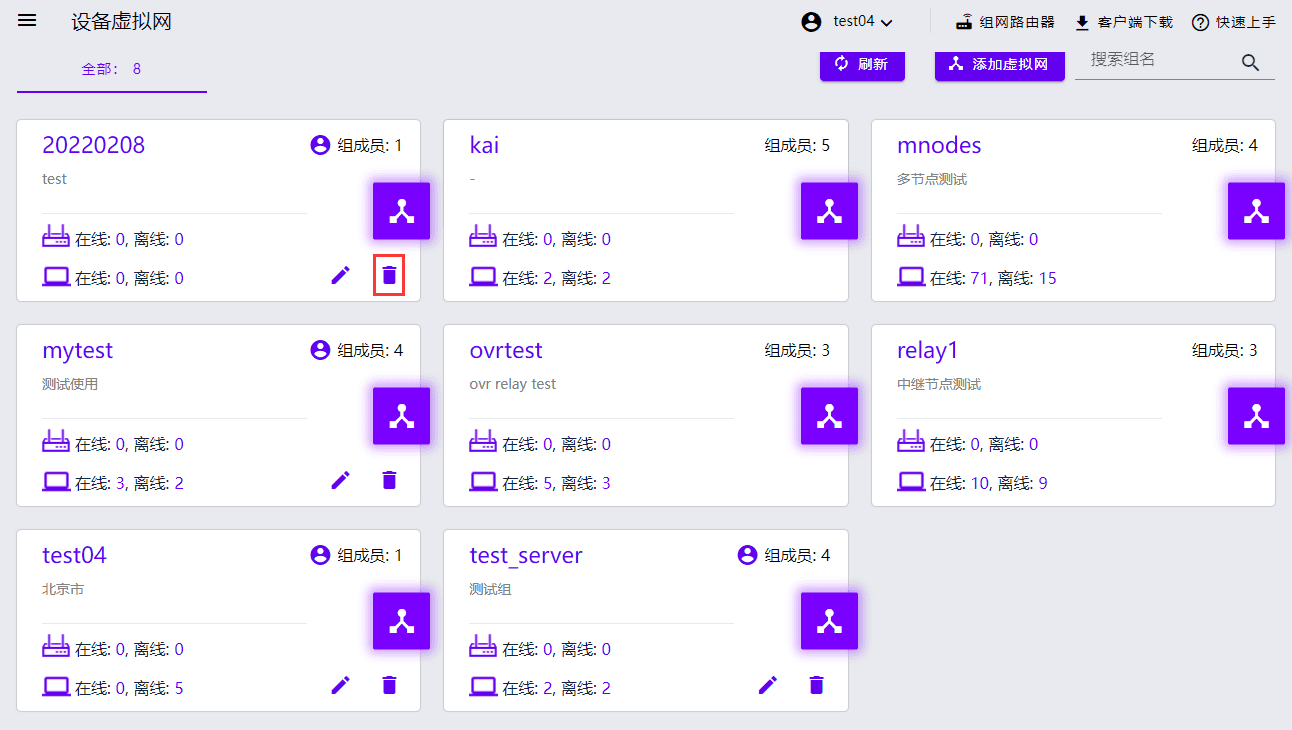
也可以点击对应群组右下角的删除按钮进行移除组操作,只能删除自己创建的组,其它用户创建的组无权删除,所以不会显示此删除按钮。
(2) 添加好友进组
组列表界面点击群组,进入设备列表界面,点击添加用户,显示用户列表。
点击邀请好友,弹出好友列表(如果需要添加其它不在列表的好友,可以点击添加好友切换到用户好友界面添加。)
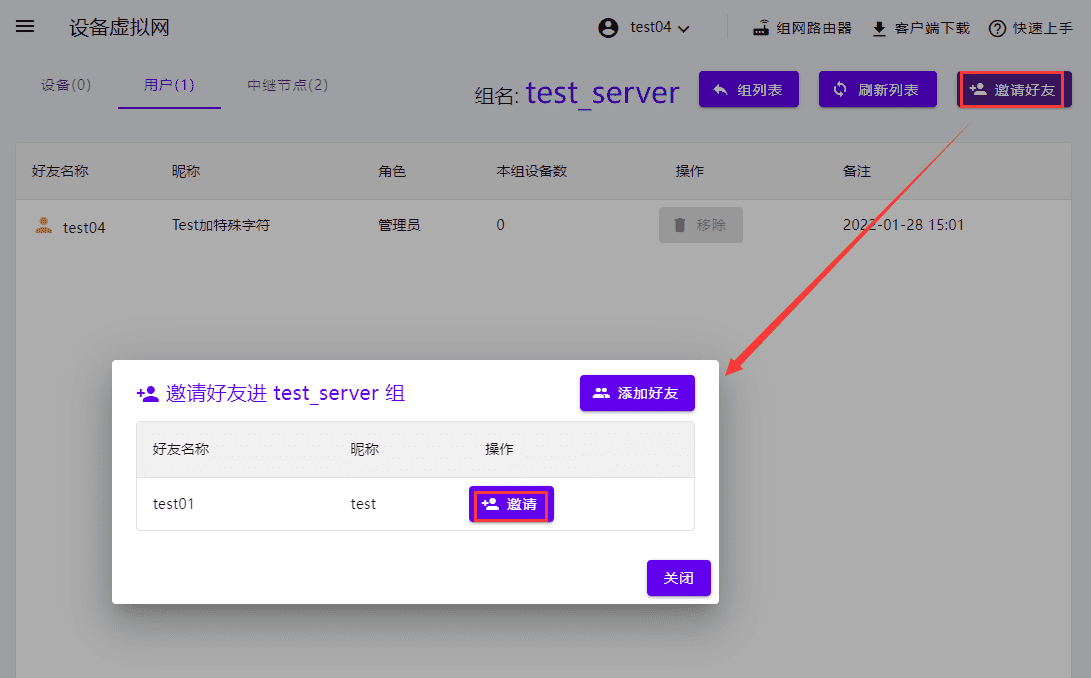
点击好友对应的“邀请”按钮,弹出确认提示,点击确定,成员列表显示已邀请的好友。
成员列表所有用户都能看到这个群组。
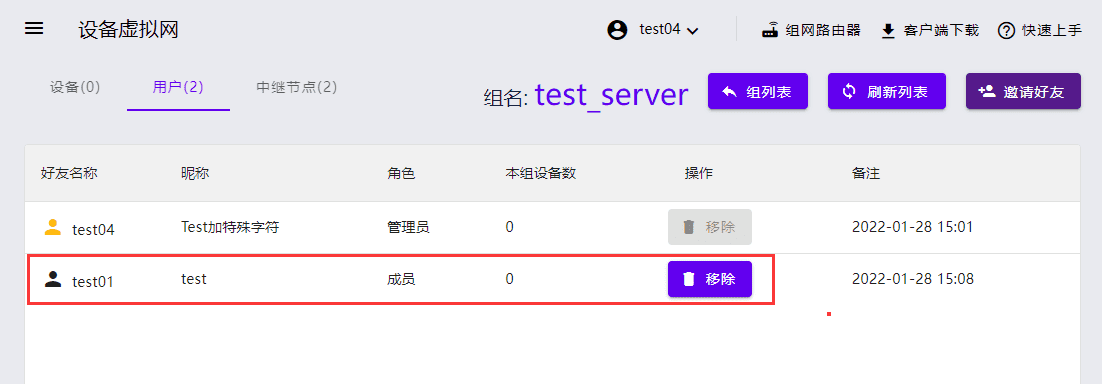
(3) 移除组用户
组用户进入任意组内,点击查看组成员,点击对应用户的“移除”按钮,弹出确认提示。
点击“确定”按钮,用户被移除组,用户节点不会看到此群组信息。
只有管理员及创建者才能移除其它用户,非管理员用户没有权限移除其它用户。
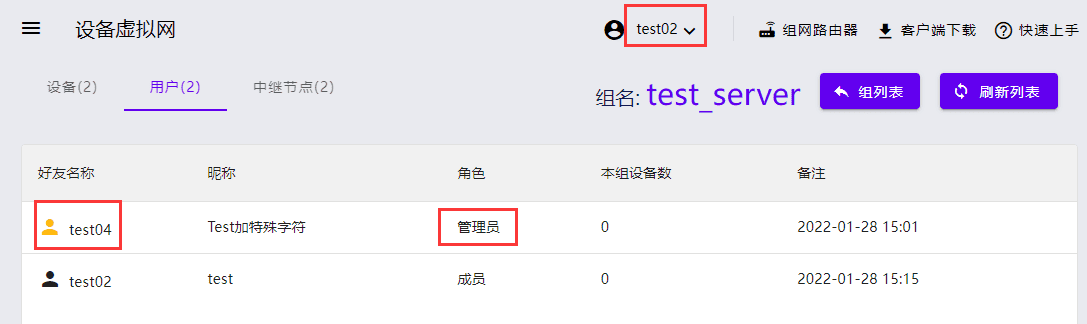
(4) 中继节点
中继节点列表显示所有的中继节点,客户端节点之间无法直连的时候可能需要中继节点中转。
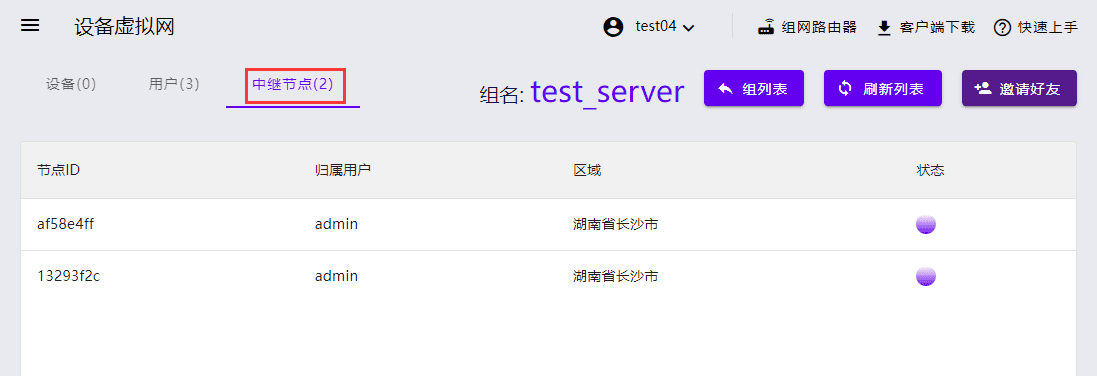
(5) 移除节点
确定后组内不显示此节点,非管理员只能移除登录自己用户绑定的节点,不能移除其它用户绑定的节点。
五、我的设备
我的设备显示绑定在该用户下的所有设备信息,可以根据需要点击列排序。
(1)网关设置
我的设备在 节点ID 列找到带图标的设备代表已经开启网关功能的设备。网关模式开启步骤可以参考Linux客户端-设置。
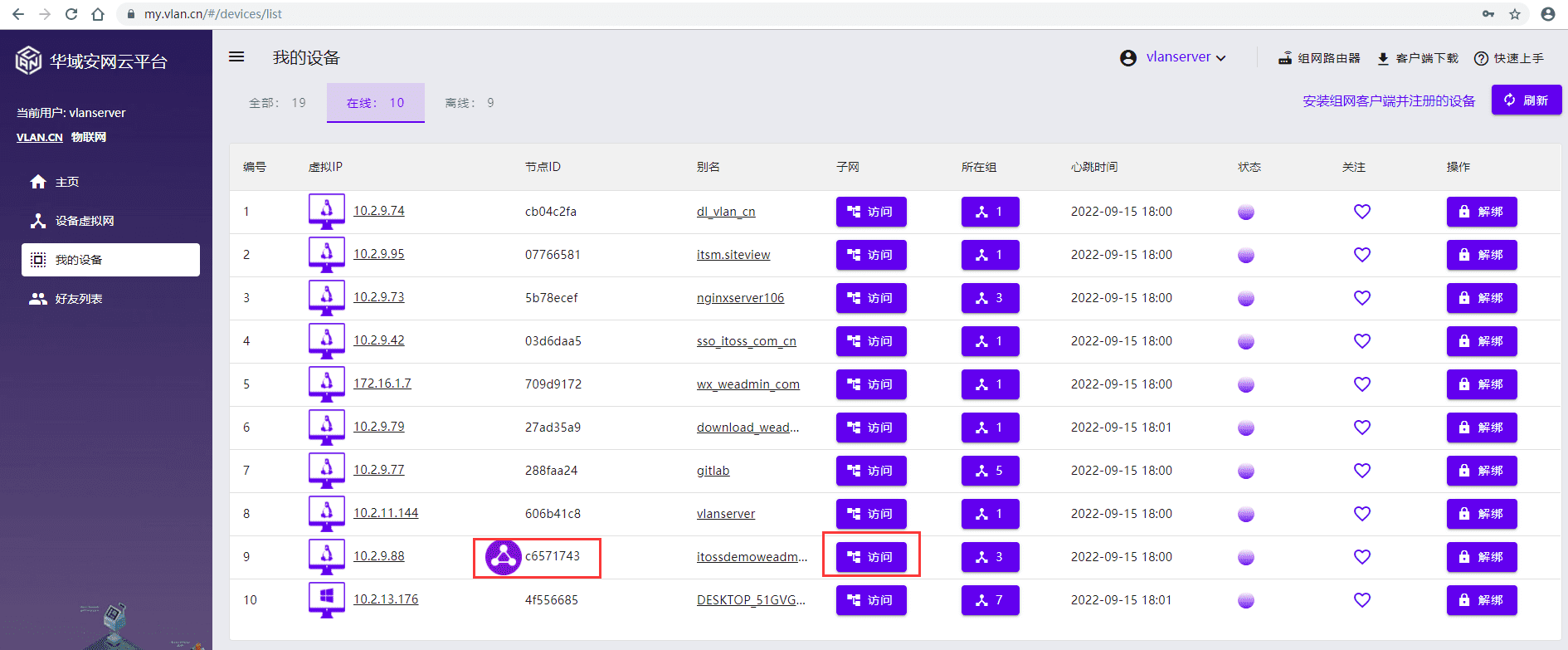
子网展示:
点击 访问 进入网关设置界面,默认显示本地子网,及对应节点自己创建的子网。
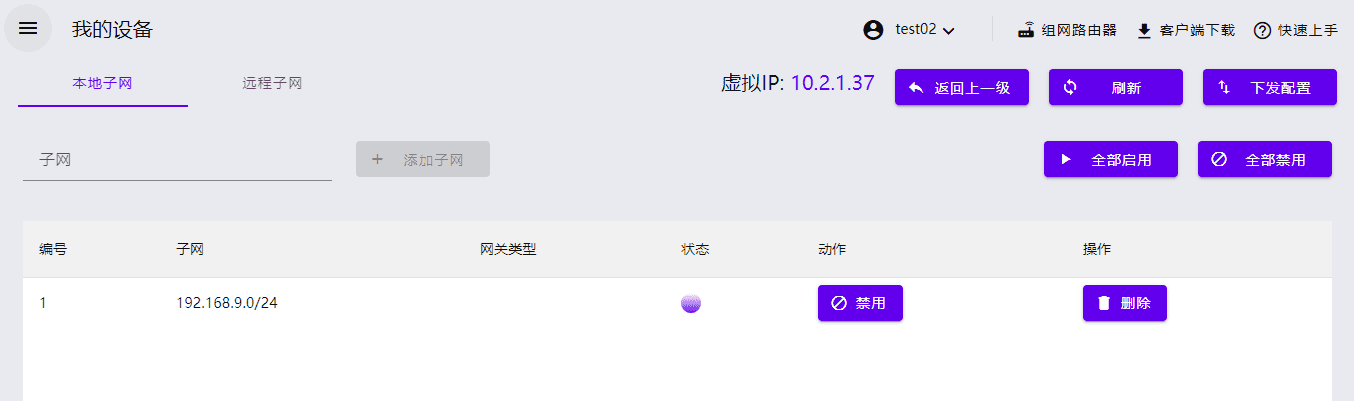
配置子网
添加本地子网,输入子网格式如下:
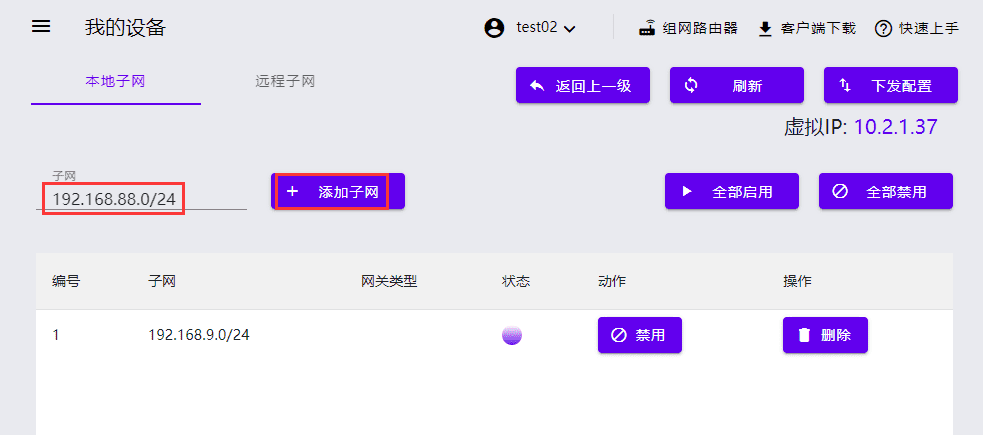
添加成功显示在列表,然后可以启动/禁用子网,不需要可以删除子网。
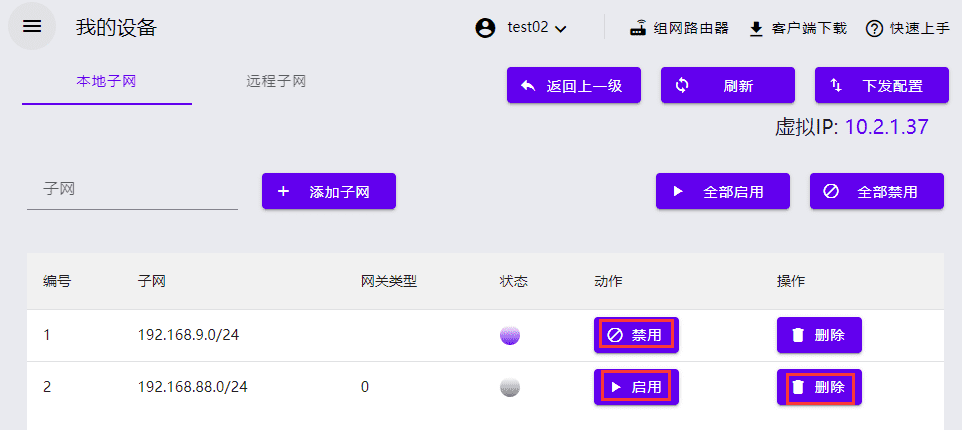
绑定/解绑子网
本节点可以绑定远程子网,这样就可以连接到远程子网。选择想要连接的子网,点击绑定:
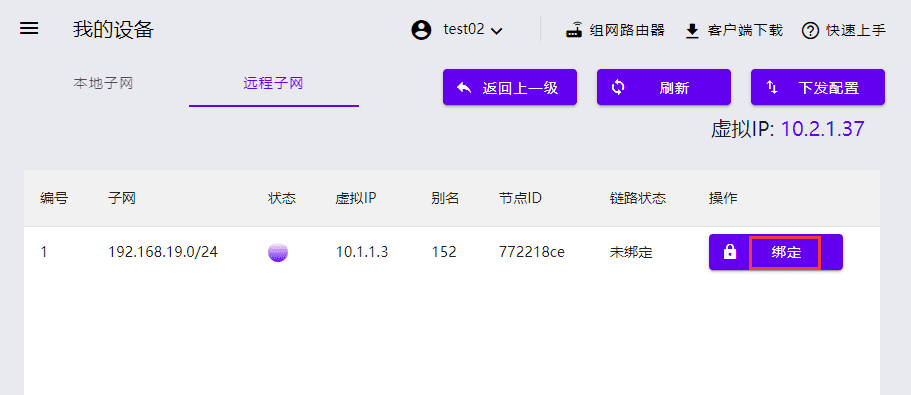
链路状态变成已绑定,继续点击下发配置:
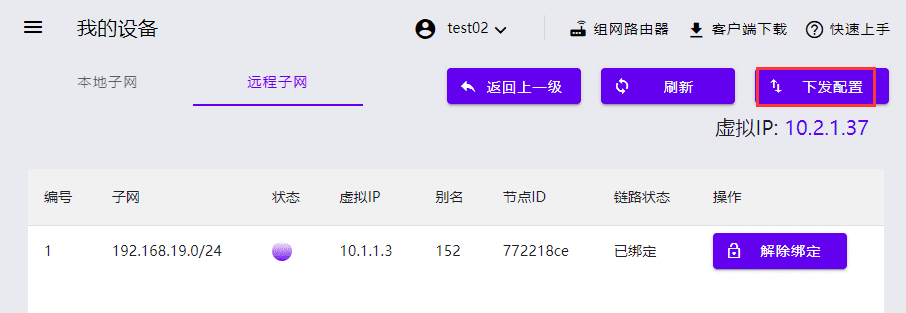
配置完成会提示对应节点需要重启生效,所以节点需要客户端本地重启vland才能连接到绑定的子网。解除绑定也是如此。
(2)修改虚拟IP、别名
我的设备列表点击设备虚拟IP,弹出设置界面:
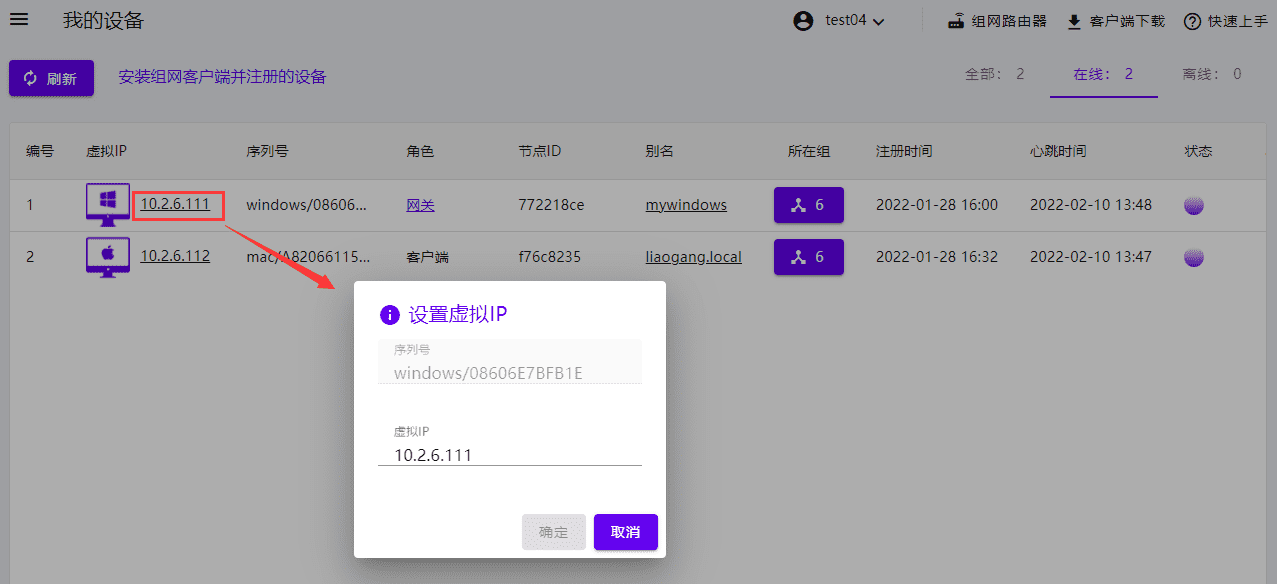 虚拟IP根据实际需要修改,尤其组内有网关或者路由的时候,为了皮面ip冲突而修改虚拟IP。
虚拟IP根据实际需要修改,尤其组内有网关或者路由的时候,为了皮面ip冲突而修改虚拟IP。
注意:修改虚拟IP不要和网络环境的IP地址冲突。
用户可以自定义节点别名以便区分,我的设备点击节点对应的别名,输入任意字符串后点击确定,即可保存别名,客户端和云端都会同步显示新的别名。
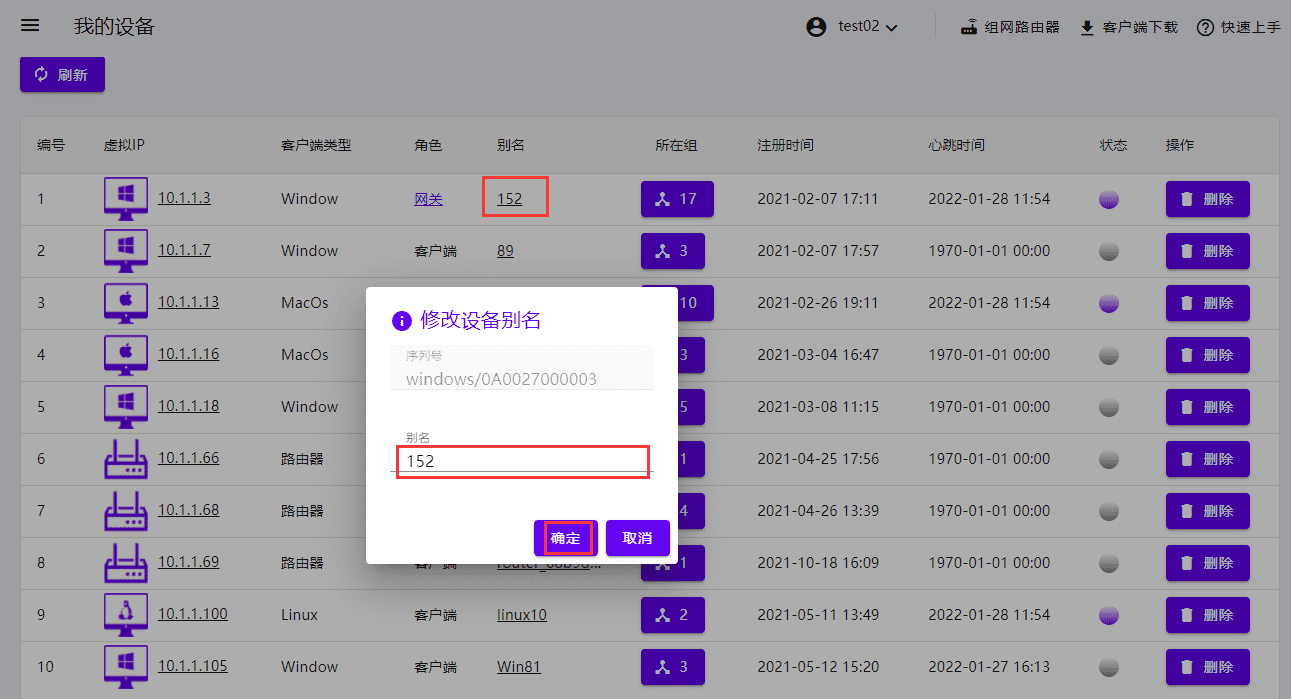
(3)解绑设备
节点如果需要更换用户登录,那么需要先解绑设备,没有解绑直接登录会不成功,显示如下提示:
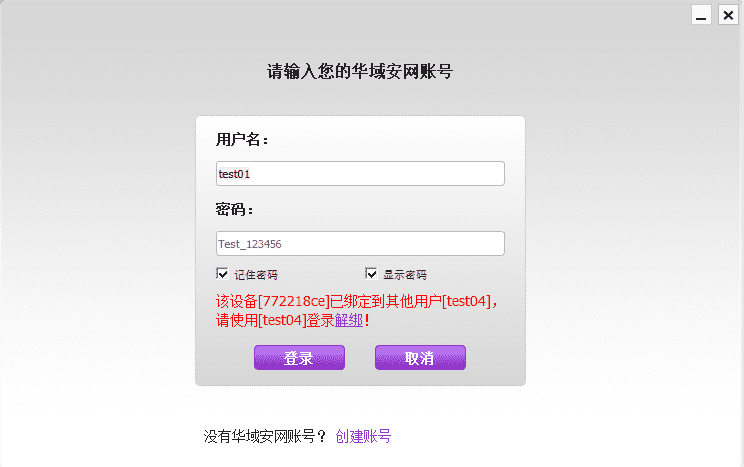
登录已绑定的账号,进入我的设备列表,点击对应节点的解绑按钮,弹出提示框,如下以设备ID是772218ce的节点举例:
如果不打勾“是否彻底删除该设备”,那么该设备772218ce重新登录后的虚拟IP不会改变,还是原来的10.2.6.164;
如果打勾“是否彻底删除该设备”,那么该设备772218ce重新登录后虚拟IP会发生改变,如下变成了10.2.6.203。
六、 好友列表
好友列表显示已经添加成功的好友,也可以新加好友。不同用户的节点设备组网必须先成为好友。
(1) 发送好友请求
点击添加按钮,弹出添加好友界面。输入好友名字点击“搜索“。
点击好友对应的“添加好友”按钮,显示“等待好友通过验证”。
(2) 我的消息
“我的消息”显示发送和收到的好友请求。
(3)接受好友请求
好友登录进入好友列表,点击我的信息,收到好友请求,点击“同意”。
成功后用户双方好友列表都显示对方。
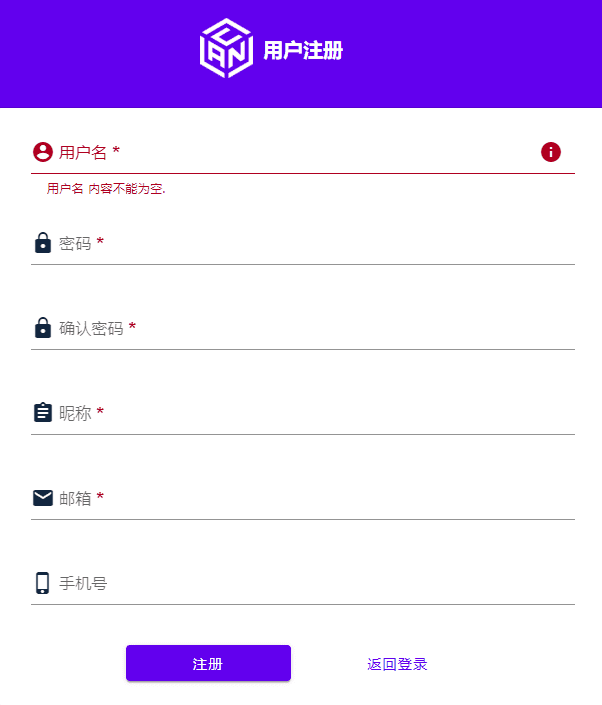
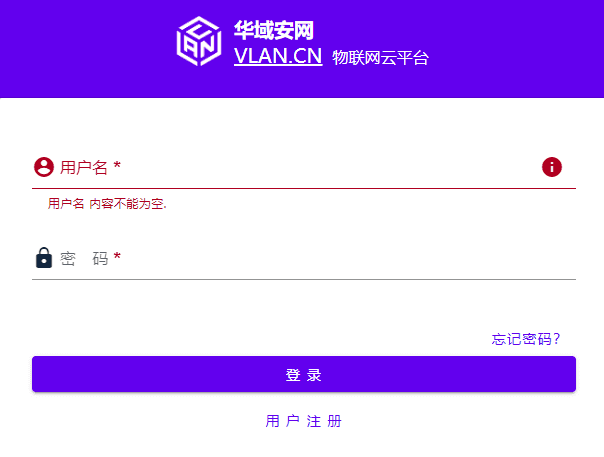
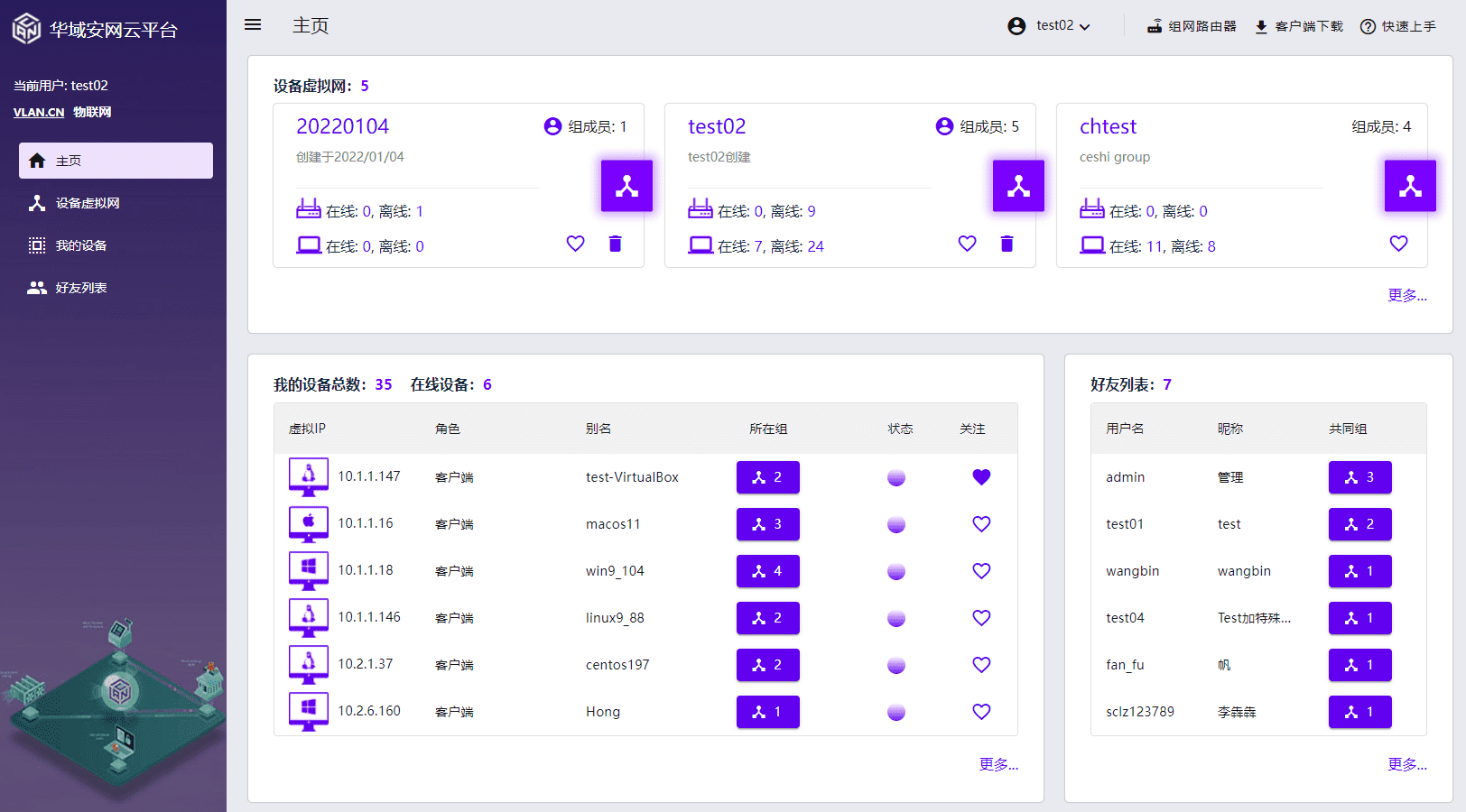
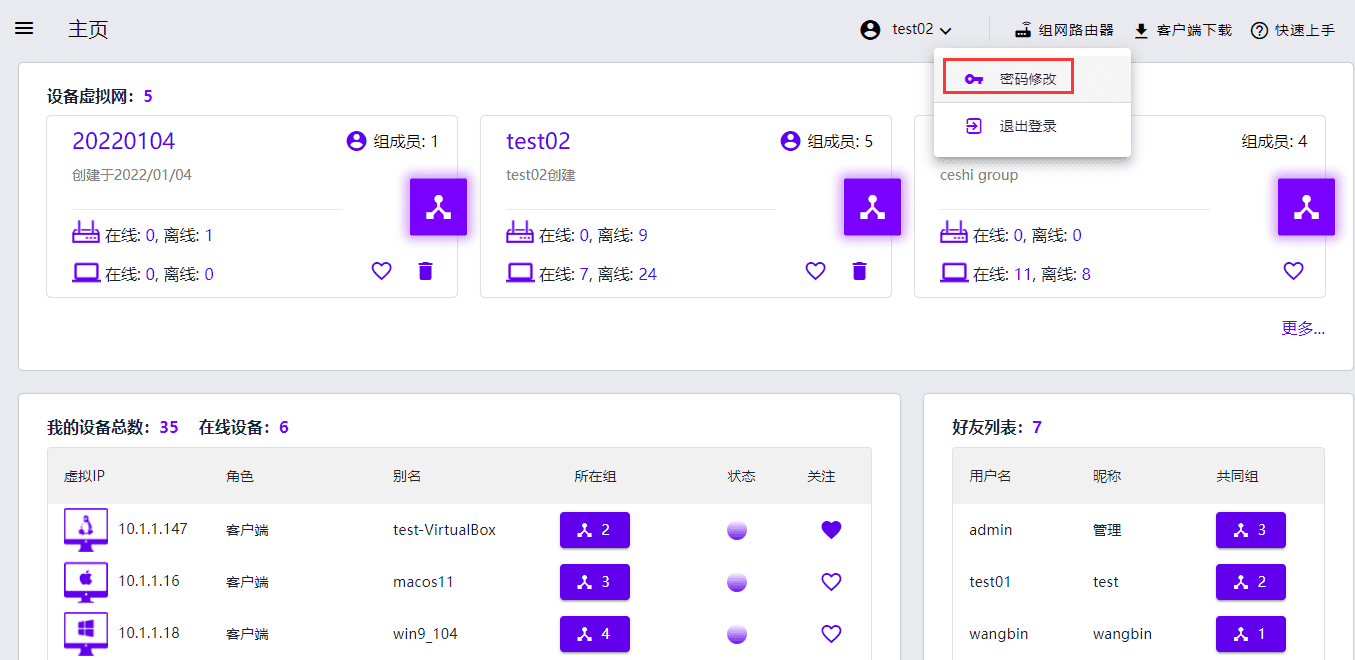
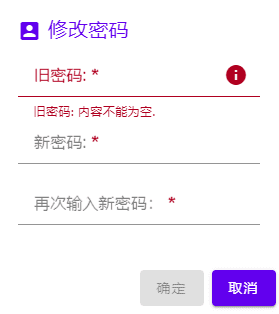
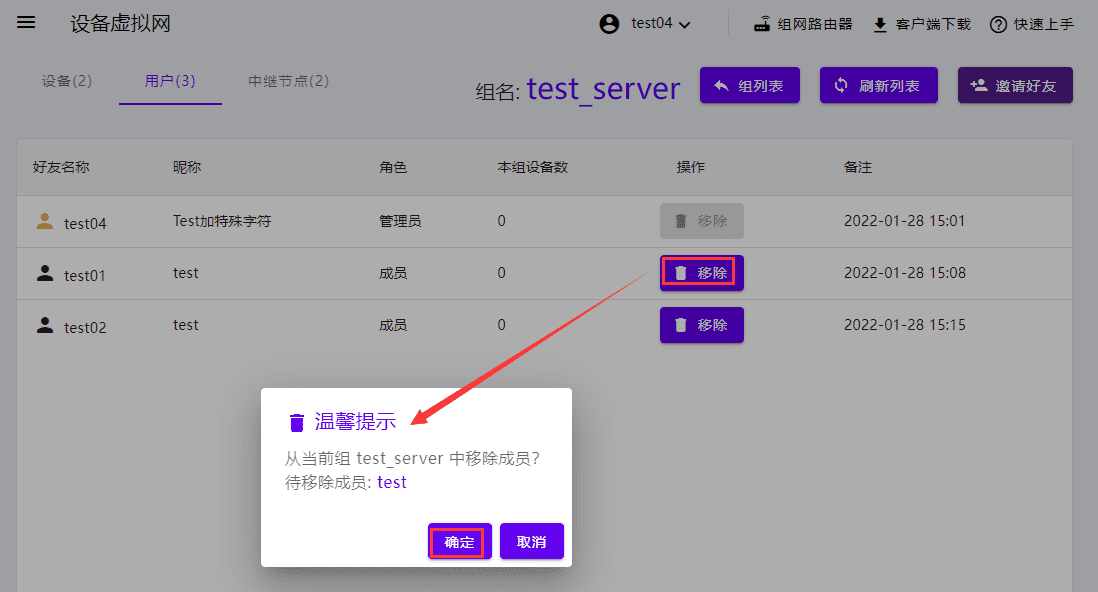
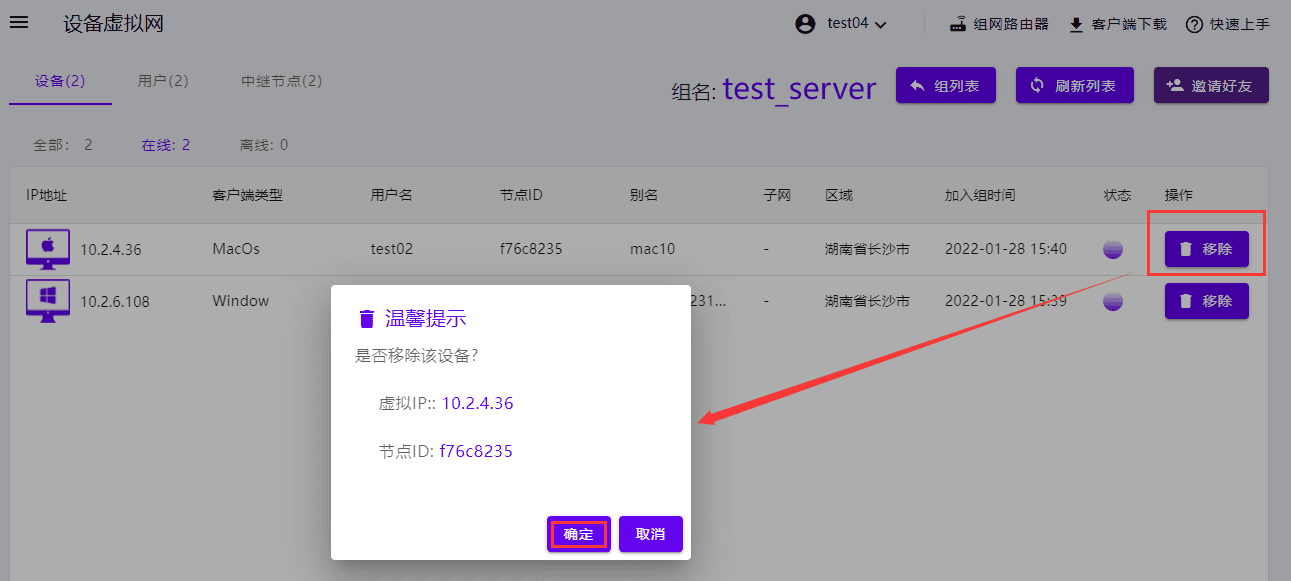
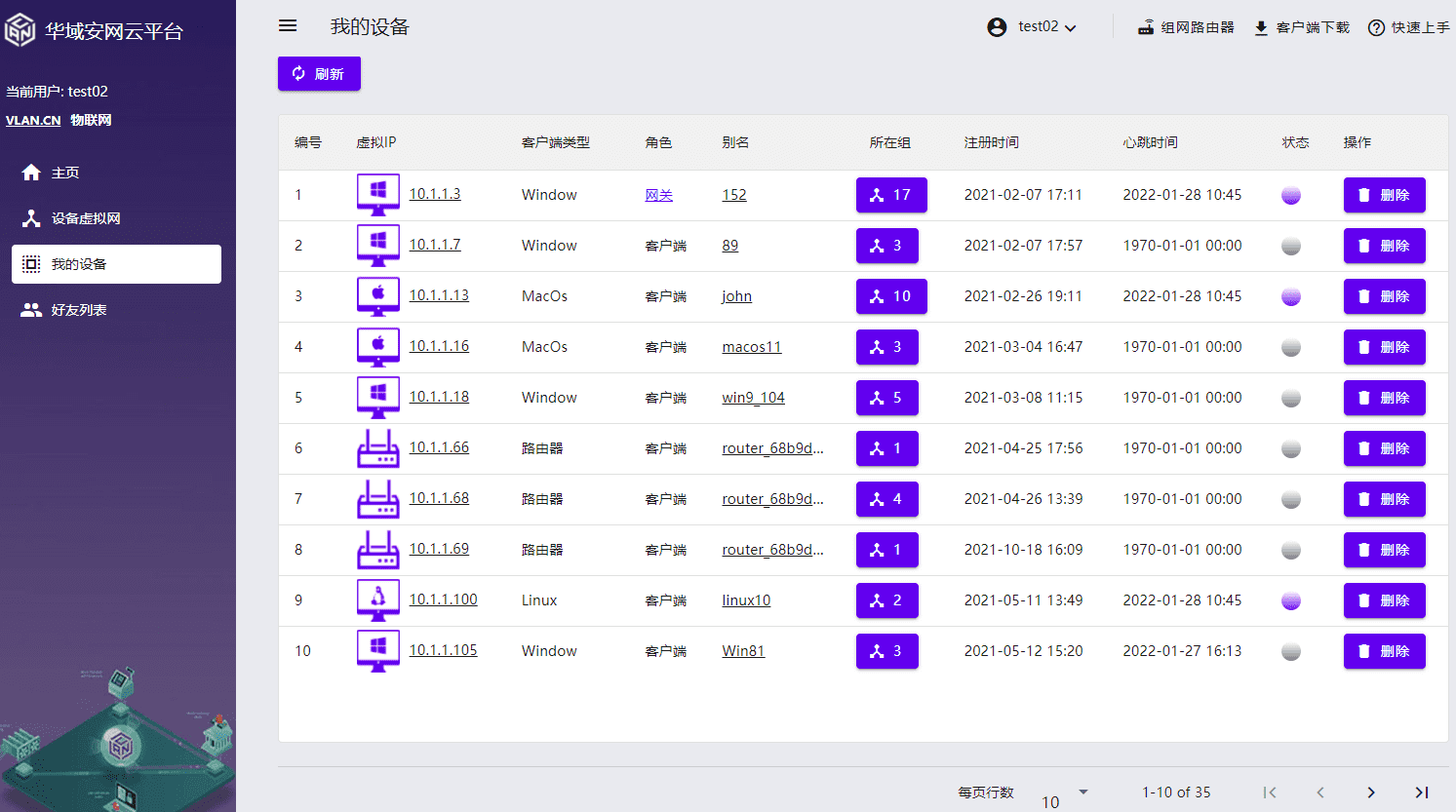
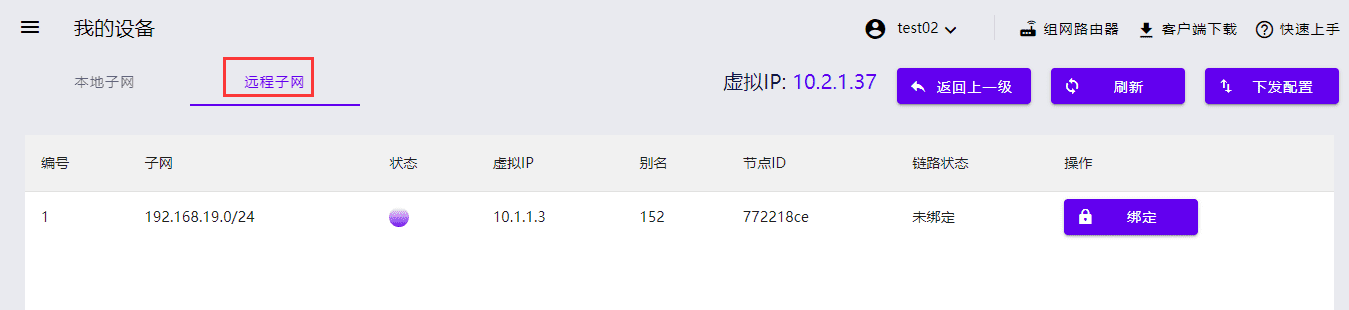
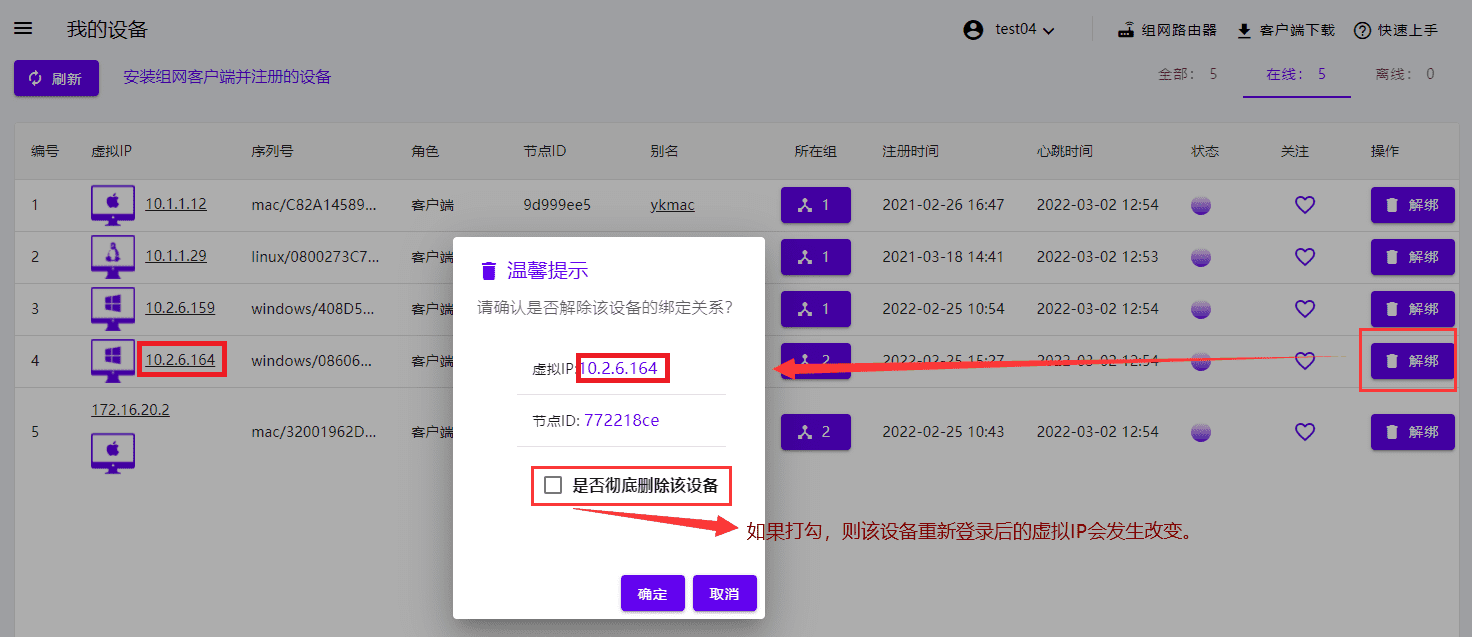
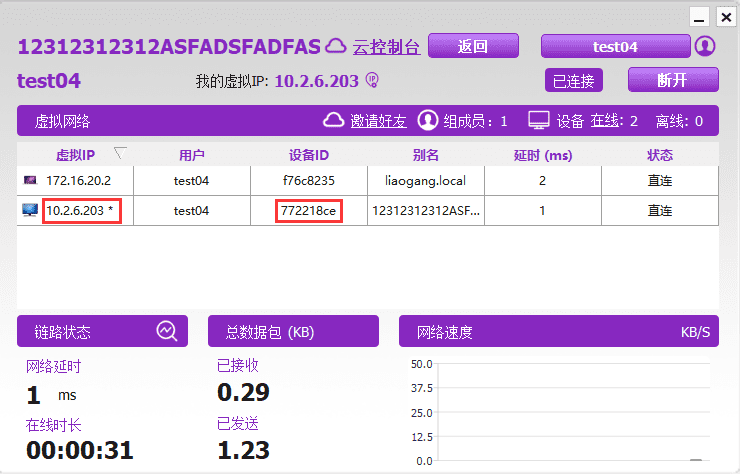

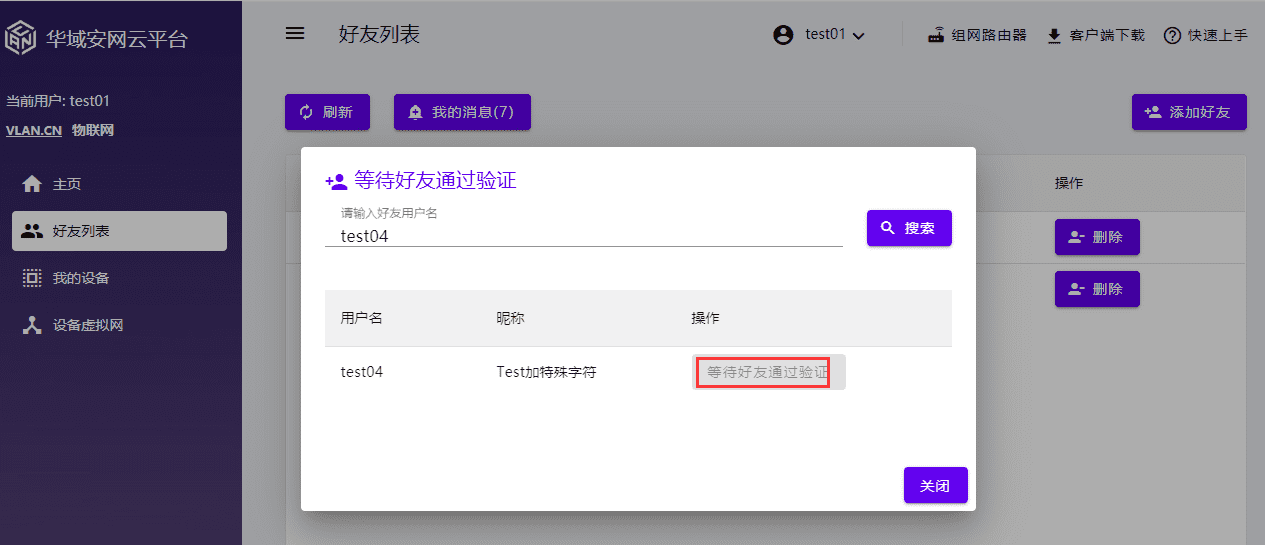
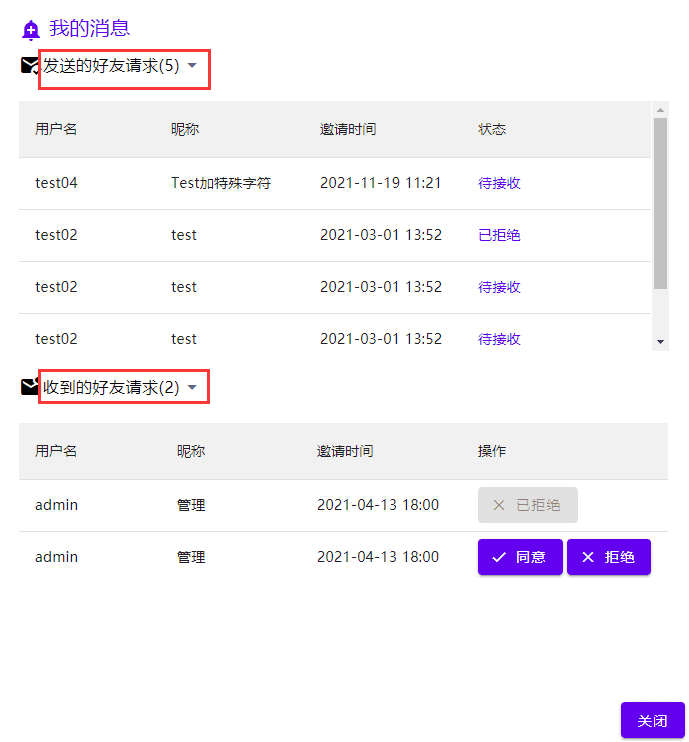
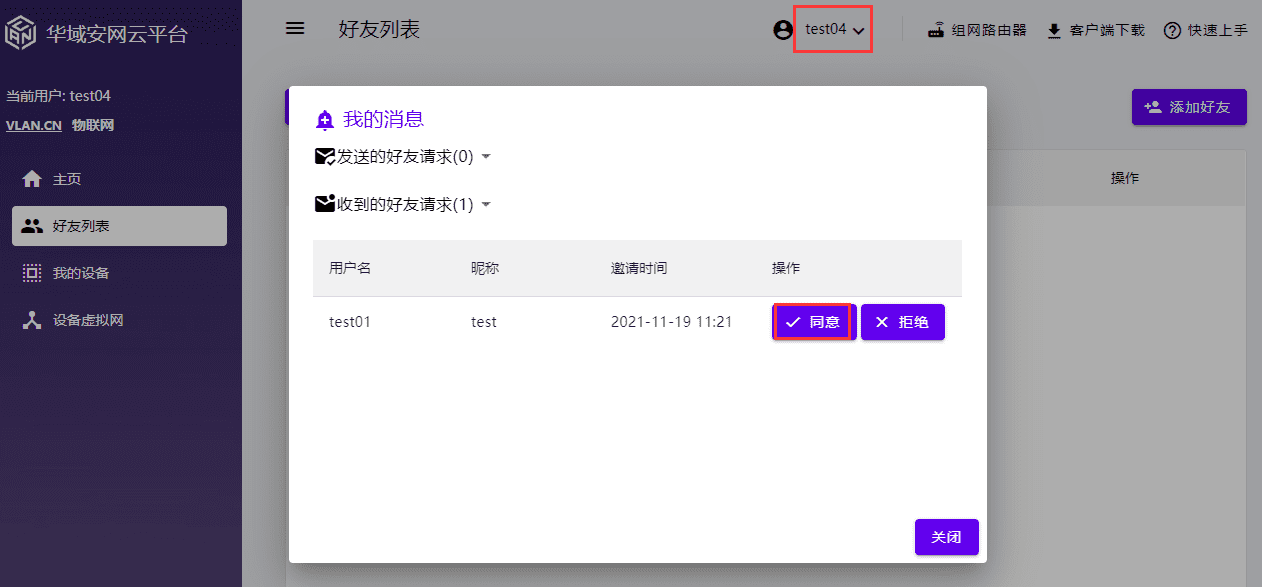

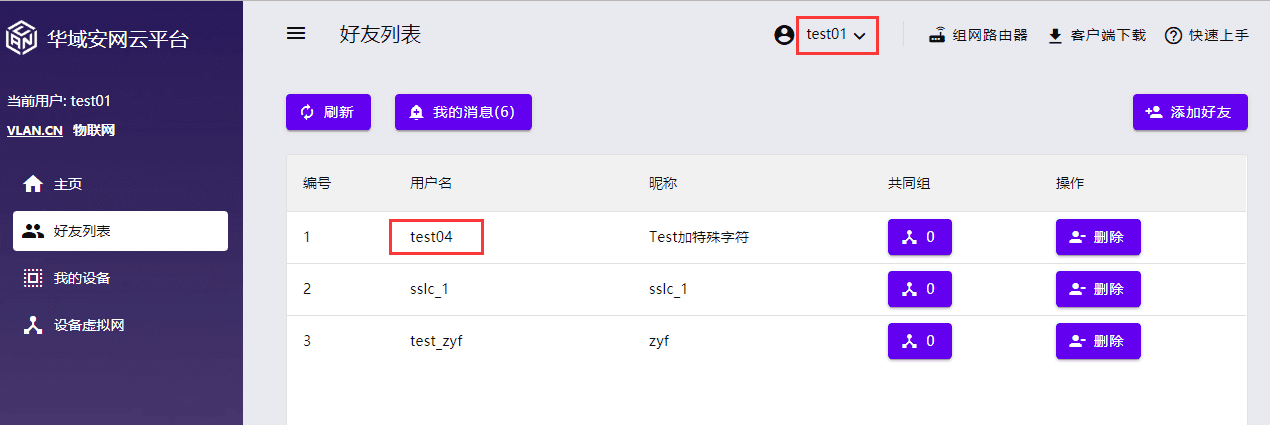
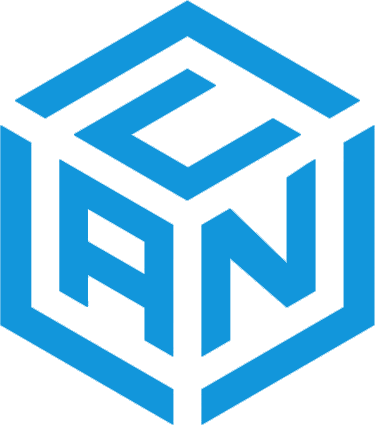 返回主页
返回主页